

あれ、友達の数が減ってるような気が…。

もしかして、間違えて非表示かブロックしていませんか?

えっ、それって何が違うの?

簡単に言ってしまうと、非表示はLINEの友達リスト上から表示を隠す機能で、ブロックは連絡などを一切出来なくする機能です。
それぞれのやり方と違いについて、詳しく説明していきますね。
LINEの非表示とは?
アプリ内にある相手の「トーク」や「タイムラインの投稿」を自分の画面上で表示しないようにする機能です。
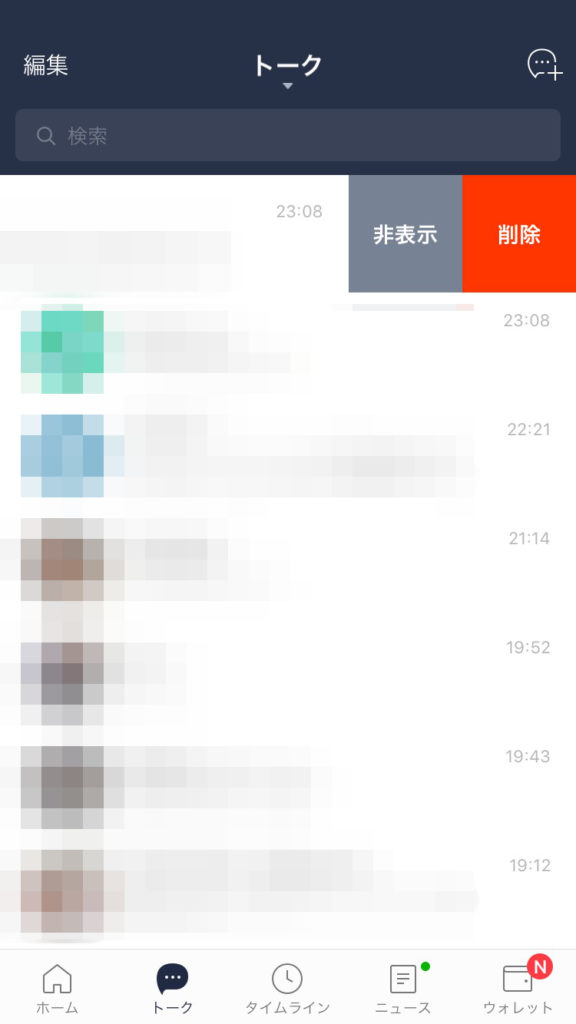
非表示にしても、相手から新たにトークや通話を受け取ると表示される仕様なので、相手からの連絡を無視してしまう心配もありません。
メッセージはもちろん、無料通話なども問題なく受信出来ます。
表示の切り替えも簡単に出来るので、リストを整理したい時などに便利な機能です。
LINEの非表示は通知される?確認する方法はある?
非表示にした相手に通知が届くことはありません。
自分が非表示にされていることを確認する方法も今のところは見つかっていないので、バレる事はありません。
また、表示を隠すだけで他の機能は通常通り使用できるので、相手との関係にはなんら影響はないでしょう。
LINEでトークリストから非表示にする方法
トークリストを開き、非表示にしたい人物を左にスライド、または長押しします。
すると画像のように 非表示 と 削除 のボタンが出てくるので 非表示 をタップするだけでOK!
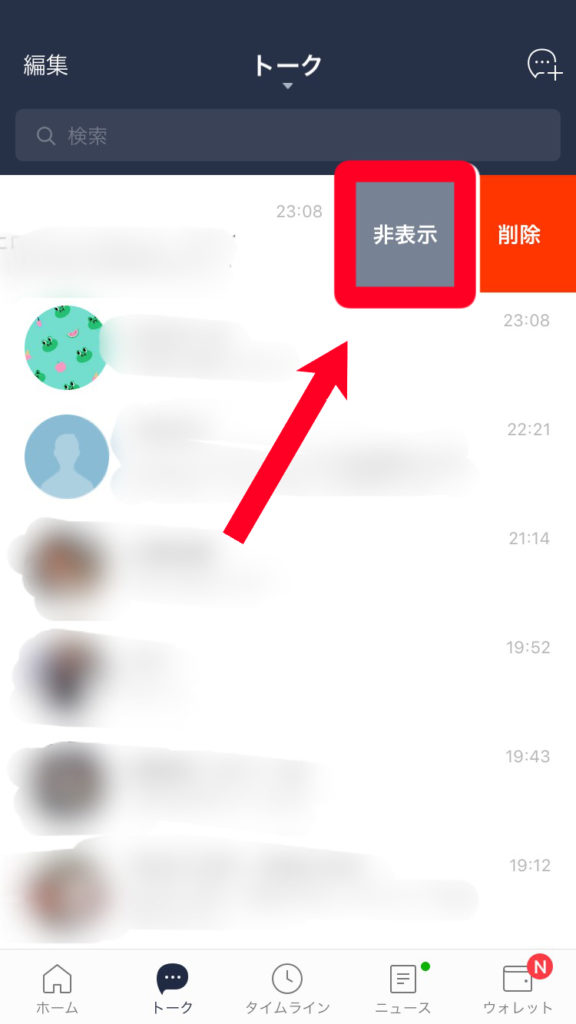
また、トーク画面の左上にある 編集 から、現在トークリストに表示されている人をまとめて非表示に出来ます。
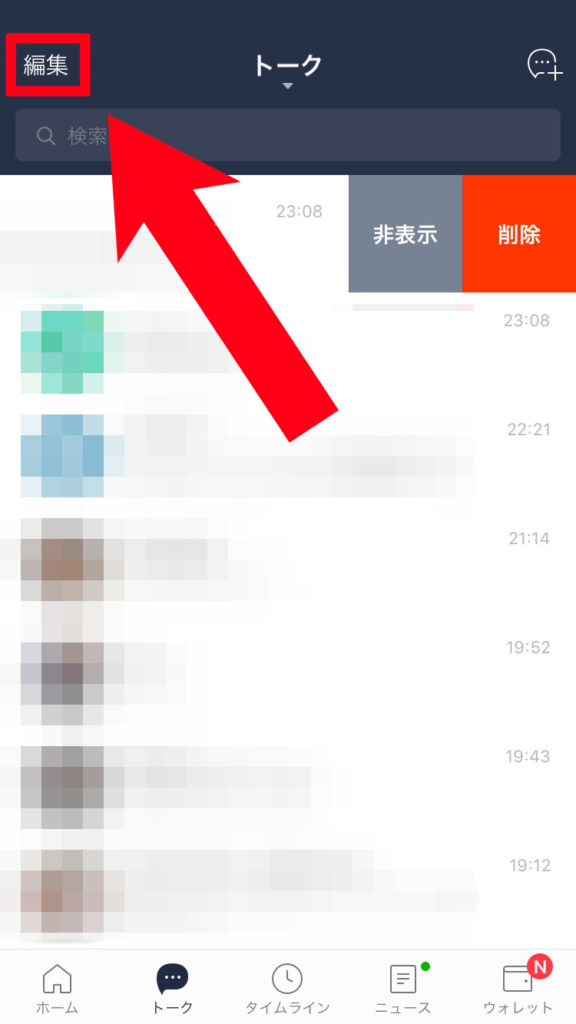
Androidの場合は右上をタップし、トークリスト編集からチェックをいれて非表示に出来ます。
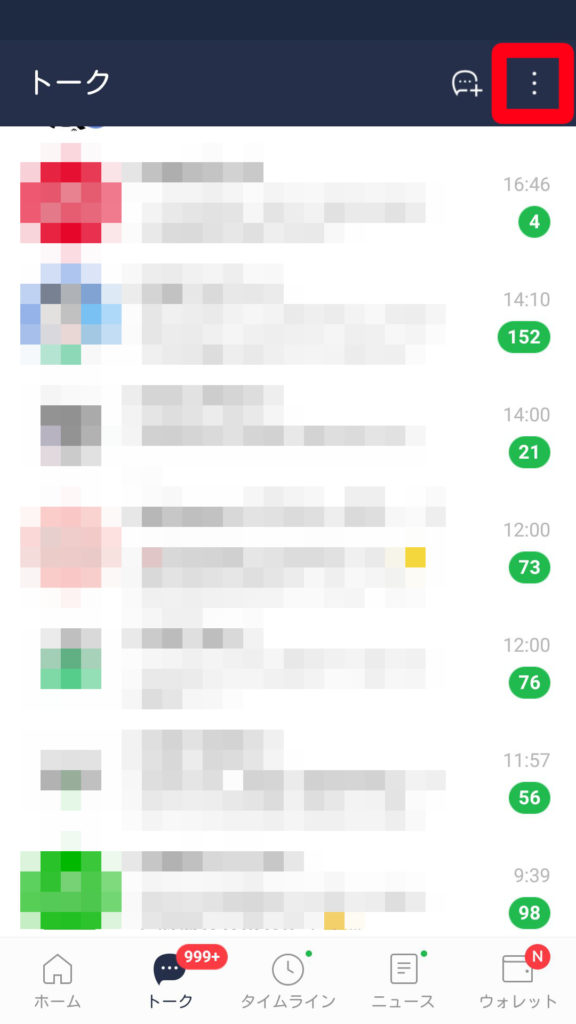
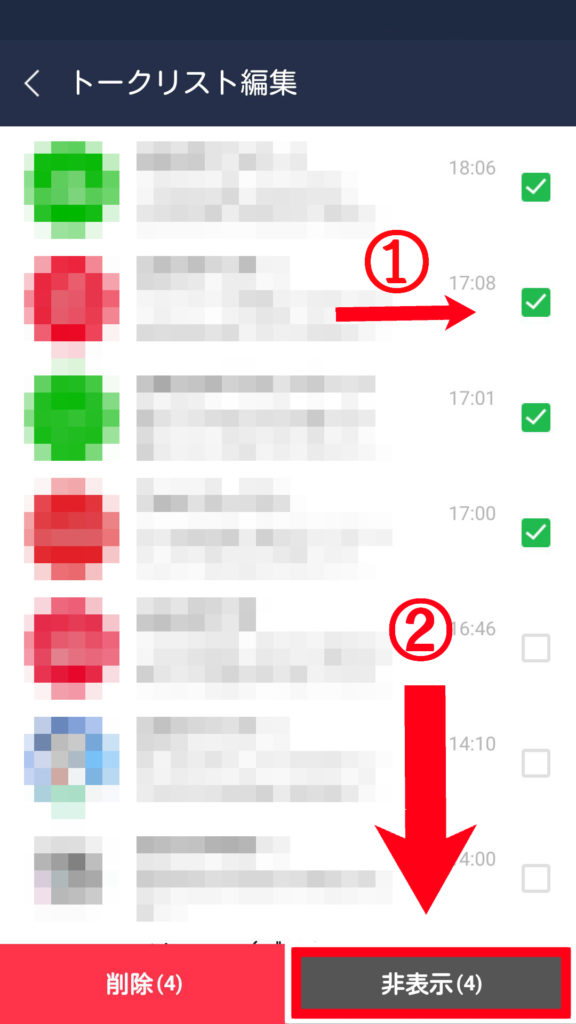
LINEで特定の相手を友達リストから非表示にする方法
トークリストで非表示にしても、友だちリストでは表示されたままです。
もし特定の相手をどちらからも非表示にしたい場合には、それぞれトークと友達リストのふたつの画面で設定をする必要があります。
こちらもやり方は簡単で、ホーム画面で対象の友達を長押しするとメニューが出てくるので、非表示をタップするだけです。
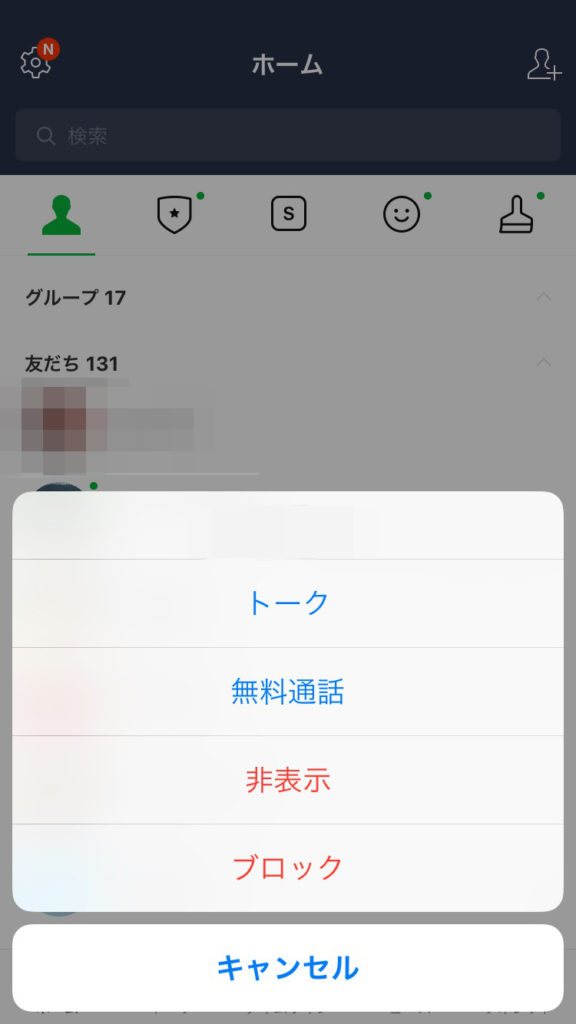
先ほど紹介した手順とほぼ同じですね。
LINEの非表示を戻す・解除する方法
非表示にしていると一覧に名前が表示されないため、リスト上からは解除することができません。
そんな時は、下記の手順で戻すことができます。
友だちリストの非表示を戻す・解除する
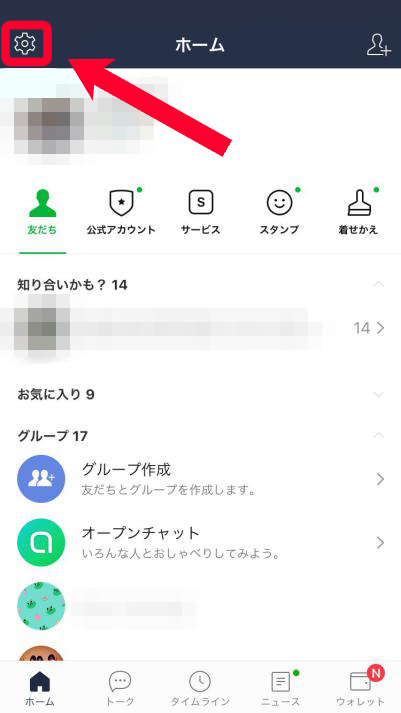
ホーム画面から右上の歯車マーク![]() からメニューを開き、友だち ⇒ 非表示リスト の順に進んでください。
からメニューを開き、友だち ⇒ 非表示リスト の順に進んでください。
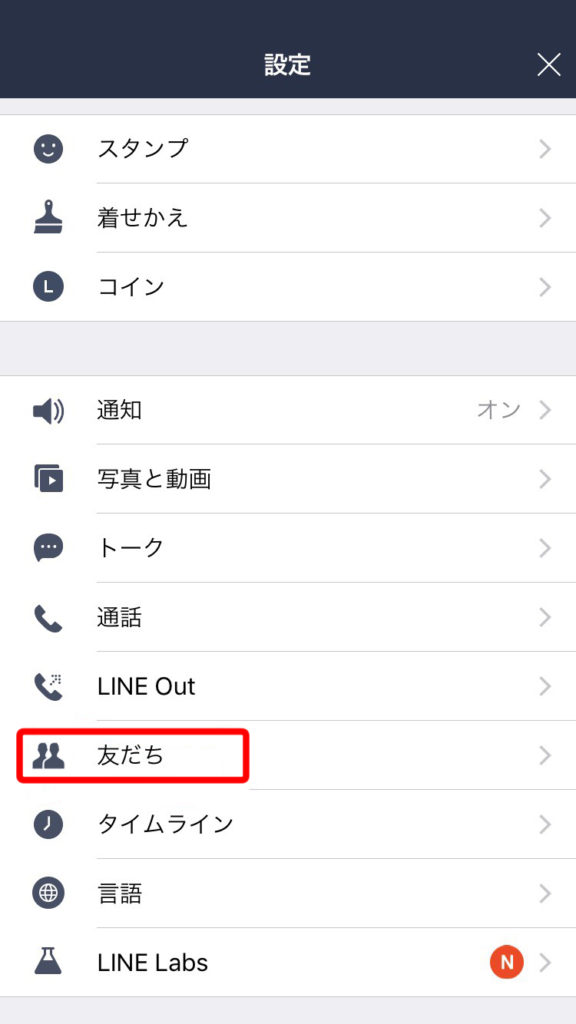
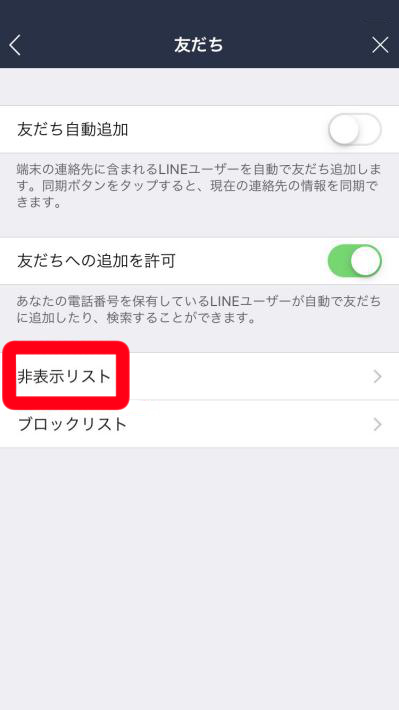
再表示リストの中から個別に選んでいき、名前の横にある編集ボタンから再表示を押せば完了です。
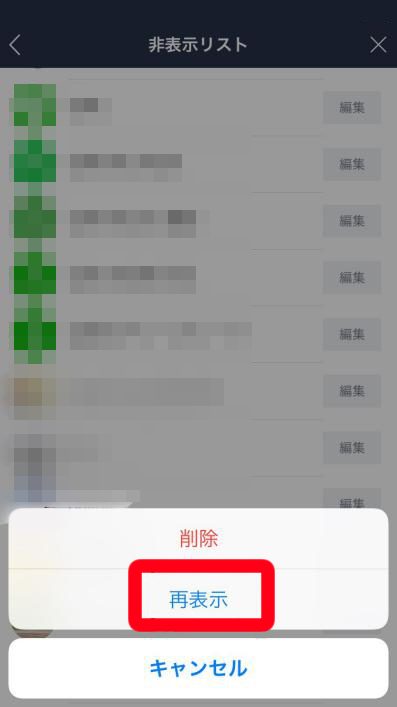
LINEのトークリストの非表示を戻す・解除する方法
まずはホーム画面に移り、左上の 歯車マーク![]() をタップします。
をタップします。
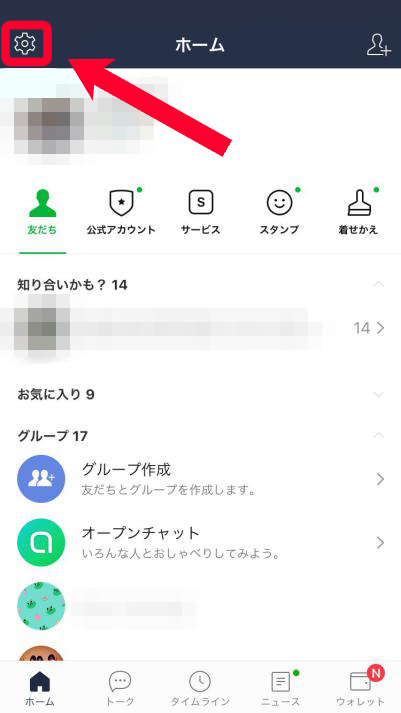
設定を開き、トーク ⇒ 非表示リスト を選びます。


リストの一覧から再表示を選べば、再びトークリストの一覧に表示されます。

このように、簡単に戻すことも出来ます。
LINEのブロックとは?
ブロックでは、相手からの連絡をすべて遮断する機能です。
トークや無料通話の送信が出来なくなるのはもちろん、タイムラインなども相手からは閲覧不可能な状態となります。
相手との関係を断つということですね。
ブロックをしたら通知はいく?バレる?
特定の人物をブロックしても、相手に通知がいくことはありません。
しかし、なんらかの方法で「ブロックされているかも?」と気付かれてしまう可能性もあります。
例えば、一向に既読がつかなかったり、通話をかけても繋がらないのはもちろん、スタンプのプレゼントなども出来なくなるので、これらの理由から相手に勘付かれる事もあります。
LINEで相手をブロックする方法
トークリストまたはホームの友だち一覧から、ブロックしたい相手の名前を長押しします。
メニューが出てくるので、その中からブロックを押せば完了です。
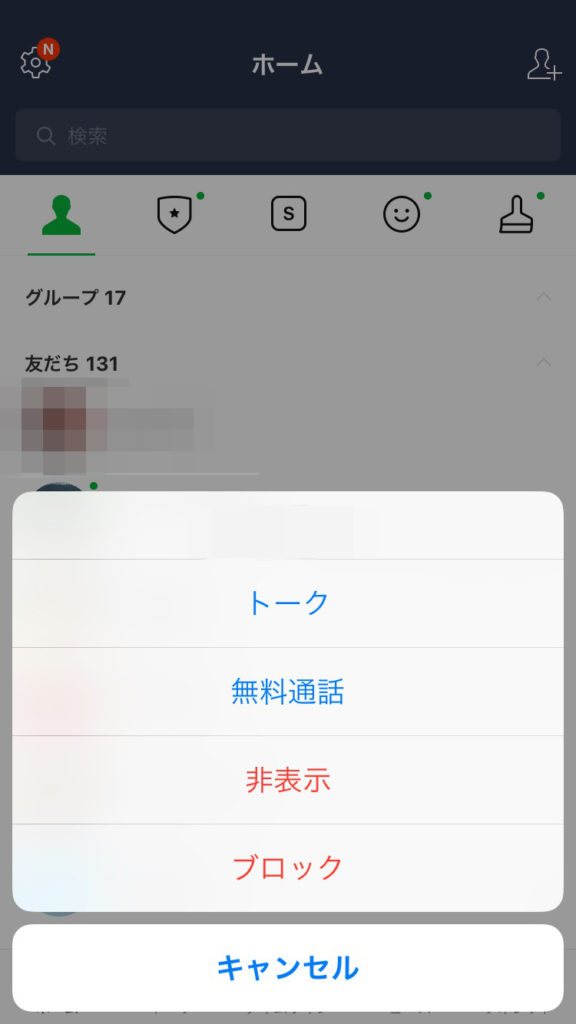
トーク画面からブロックする場合には、右上のメニューバーをタップして、一番下にある赤字で書かれているブロックを選ぶだけでOKです。

LINEでブロックを解除する方法
トーク画面で右上をタップし、画像の下にある ブロック解除 をタップすれば元に戻ります。
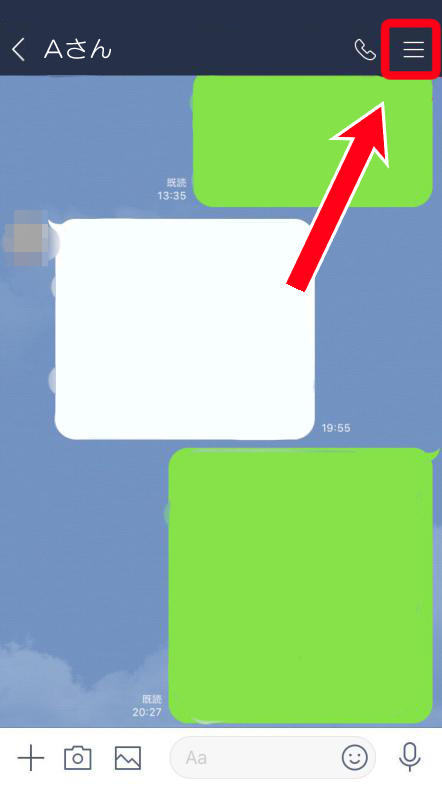
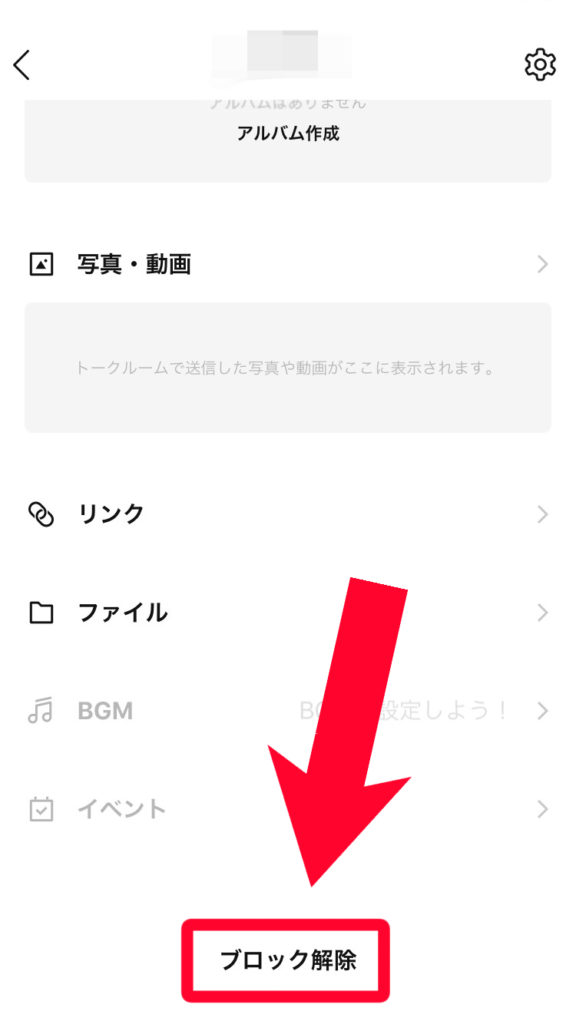
または、ホーム画面の左上の設定をタップし、友だち ⇒ ブロックリスト ⇒ 編集ボタン ⇒ ブロック解除 と進んでください。
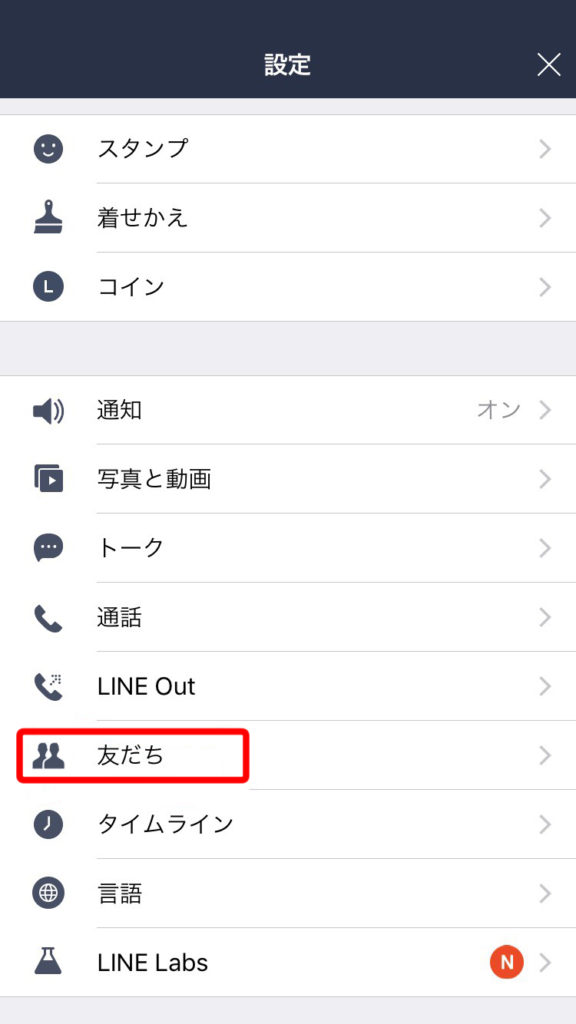
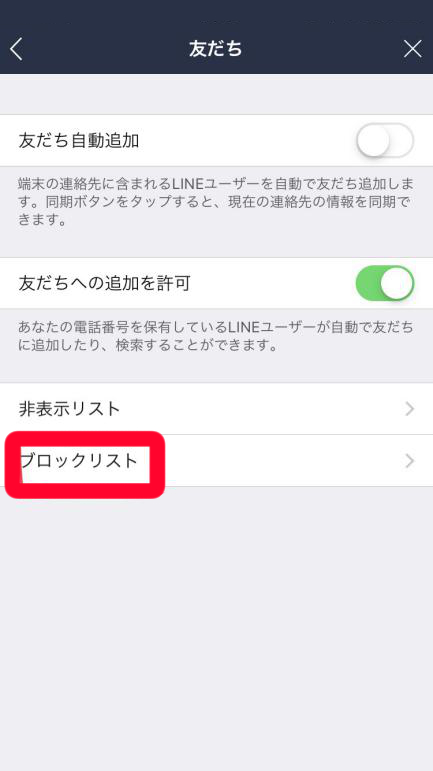
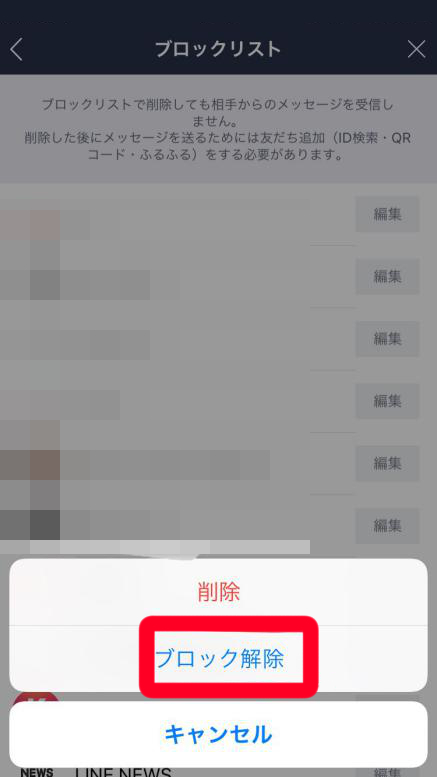
この時に、間違えて 削除 を選んでしまうと、相手とのコンタクト情報が削除されてしまいます。
そうなると連絡先からも完全に消えてしまうため、相手ともう一度IDの交換をやり直さなければなりません。
ルームのトーク履歴は登録し直すことで復活します。
非表示とブロックの違いとは?
ここまで、非表示とブロックのやり方について説明しました。
以上の内容から、これら機能はそれぞれ別ものであることがわかると思います。
具体的にはどのような違いがあるのか、箇条書きで比べてみましょう。
| <非表示とは> |
- メッセージの送受信と無料通話は可能
- スタンプのプレゼントが出来る
- タイムラインは閲覧可能
- 表示を隠すだけなので、基本的な機能は通常通り使用可能
- 相手に通知はいかずバレる事はない
- トークリストや友達リストの整理に便利
| <ブロックとは> |
- メッセージの送受信を遮断
- 無料通話を着信拒否にする
- スタンプのプレゼントが出来ない
- タイムライン投稿の閲覧を制限(閲覧不可)
- 相手に通知はいかないが、既読がつかない等で気付かれる可能性あり
- 相手との連絡を完全に断つ時に有効
決定的な違いとしては、連絡がとれるかとれないかだと思います。
非表示を行っても相手に知られることはありませんが、ブロックはなんらかの方法で知られてしまう可能性があります。
どちらも結構似ているところがあるので、しっかりとそれぞれの意味を理解して使い分けましょう。
まとめ
LINEの非表示とブロックは便利ではありますが、少し煩わしい部分もあります。
ブロックされている事が相手に知られると、それが原因でリアルにも影響が出てしまうかもしれません。
非表示は整理の意味で活用できますが、ブロックは関係を完全に断ってしまうので、使う場面をしっかりと考えてから決めた方が良さそうです。
